Стъпка по стъпка инструкции - как да се инсталира и конфигурира Drupal

Това ръководство е предназначено главно за начинаещи, които нямат представа къде всъщност започне да работи с Drupal.
Някои елементи на това ръководство, като например инсталиране и конфигуриране на софтуерен пакет
Денвър емулира уеб сървър не само, когато ще се работи с Drupal, но също така и с други общи CMS.
Следващите параграфи на това ръководство могат да бъдат от нула, за да инсталирате Drupal на локалния ви машина, за да го изучават в бъдеще и тест, дори и без достъп до Интернет, за монтаж на сървъра, както и организирането на пълноправен сайт.
I. превръща вашия компютър в локален сървър.
Инсталиране на пакета от програми - Денвър
1. Така че това, което ще работи с Drupal, както и с всеки друг CMS на компютър с операционна система Windows. трябва да инсталирате и настроите върху него - на базата данни MySQL, уеб сървър (например: Apache) и PHP. Денвър софтуерен пакет, го прави много лесен за инсталиране на тези предварително конфигуриран софтуер на компютъра си само с няколко кликвания на мишката и да управлява (активира, деактивира и да рестартирате) всички с 3 комбинации.
изтегляне 2. Пакет програми Денвър тук - DENWER
3. Стартирайте изтегления инсталационен файл на Денвър.
4. Монтаж на Денвър е много проста. След като стартирате файла инсталация в Денвър започва инсталационен съветник, че по време на процеса на инсталиране ще ви задам няколко въпроса с обяснения към тях на руски и да го инсталирате на вашия компютър. След приключване на инсталационния помощник ще отвори интернет браузър на Денвър, където ще бъде информиран, че Денвър е успешно инсталиран и е готов за работа.
1. За да инсталирате Drupal, да го изтеглят за разпространение. може да се намери на нашия уебсайт. Трябва да се люлее най-новата версия в момента това- Drupal 6.15, обикновено това е в горната част и изолирани, това меню за изтегляне, кликнете върху Drupal 6.15 точка и отвори нова страница, щракнете върху елемента - Изтегляне на Drupal 6.15. Използвайте само най-новата версия на Drupal, тогава мисля, че вниманието, не е необходимо да се изострят, той се актуализира, а има актуализация, те се коригират недостатъците и грешките на предишните версии.
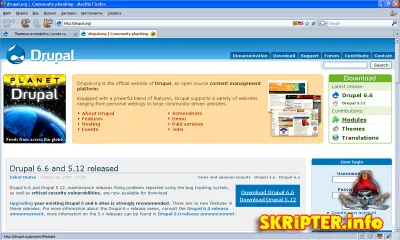
ход 2. Нека да папката C: \ уеб сървъри \ у дома (сървъра ви папка) .. Това ще създаде vashsayt.ru папка - за вашия уеб сайт, както и в тази папка - създаване на папка WWW.
3. Отворете изтегления файл с distibutivom Drupal, вътре в нея е папка - Drupal-x.x (x.x - Drupal версия). съдържание Izvlechom папка Drupal-x.x в папката, която току-що създадената - WWW.
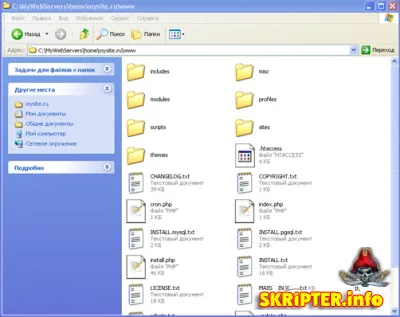
4. Изпълнение на предварително инсталирани с помощта на пряк Денвър - Etpu Старт на работния плот или с помощта на File - Strart.exe, намиращ се в denwer папка се намира в папката на пакета от програми - Денвър (C: \ уеб сървъри - по подразбиране).
5. Ако сте инсталирали защитна стена (защитна стена), а след това, когато започнете в Денвър, ще ви се покаже прозорец, за да поиска разрешение да работи Apache програма HTTPS сървър. Щракнете върху бутона - Отключване, което позволява работа Денвър уеб-сървър.

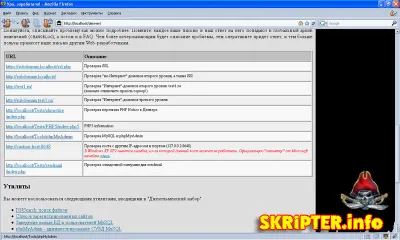


9. Понякога, когато инсталирате Drupal може да възникне грешка (показан на снимката по-долу), свързан с липсата на settings.php файл.
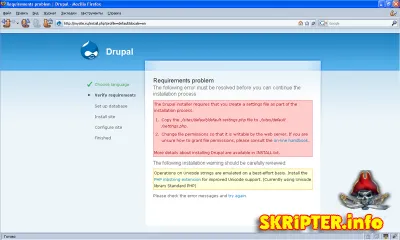
10. За да се разреши този проблем, нека да преминем към папка C: \ уеб сървъри \ у дома \ вашите sayt.ru \ WWW \ сайтове \ подразбиране \ - и да се създаде в тази папка, обикновен текстов файл с помощта на обикновен бележник. Преименуване на новия текстовия файл в settings.php. Този файл ще бъде използвана от CMS за съхранение на някои от настройките на вашия сайт (например: създаване на връзка с базата данни и т.н.). Обратно в браузъра си и щракнете до клавиша F5 - да се актуализира отворена страница в него. Тогава инсталационния съветник Drupal ще премине към следващата стъпка - свържете се с настройки CMS връзка и база от данни.
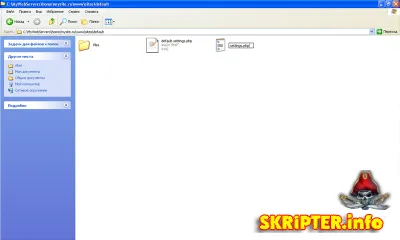
11. Когато страницата за настройки на връзката CMS и базата данни - посочете името на вашата база данни (попитахме в параграф 7) в името на базата данни. Име на базата данни Посочете името на потребителя на базата данни, по подразбиране за Денвър - корен. област парола на базата данни е оставено празно, тъй като Денвър базираната в главната база данни потребителят работи без парола. В падащото меню - Разширени опции, област Database домакин - оставете попълнено по подразбиране като Денвър работи с база данни на местно ниво, не отдалечено през IP. В префикс маса, ние се отбележи, че всички Drupal таблици в базата от данни ще бъде създадена с представката - drupal_ в началото на името на таблицата. Кликнете до бутона - Запазване и продължаване.
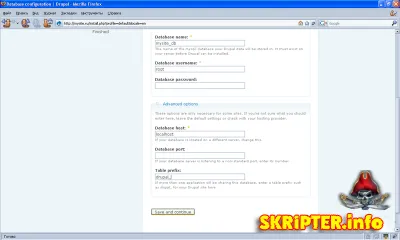
12. След като кликнете Save и да продължи, на инсталационния съветник Drupal ще създаде в необходимата вашата база данни за CMS маси и ги напълни с първоначалните данни, като част от настройката на вашия сайт ще бъде записано в досието settings.php.
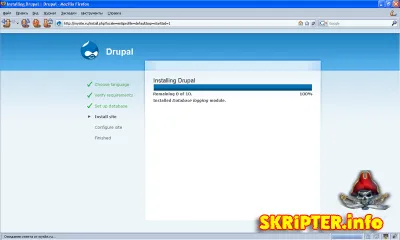
Моят съвет е да се включат чисти URL и проверка за обновяване на CMS.
След конфигуриране на настройките Следващото натискане на бутона - Запазване и продължаване.
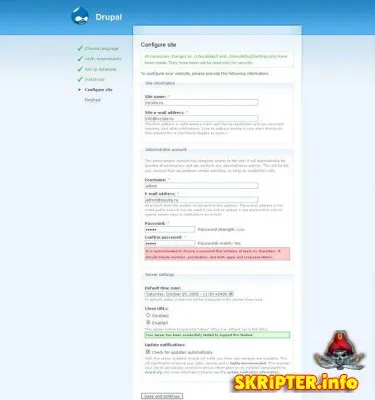
14. След приключване на инсталацията на Drupal щракнете до майстор на връзката - новия си сайт и преминете към главната страница, че току-що създадения на сайта на локалната машина.
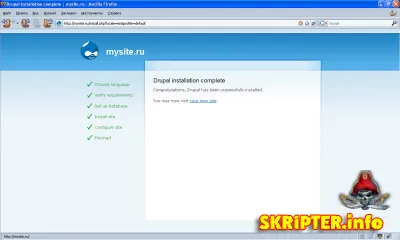
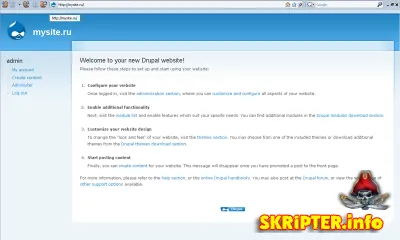
Тук е принципът като цялата система Drupal, много се надявам това ръководство ще ви помогне да се запознаят с този прекрасен CMS. В следващата статия ще обсъдим как да започнете да използвате CMS Drupal.